이 포스트는 '효군, 우분투 설치하다!'를 위한 준비과정인 CD-Rom 부팅을 위해 작성되었습니다.
컴퓨터 상에서의 직접적인 스크린샷이 불가능하기 때문에 디카로 촬영하였습니다.
1. BIOS란?
제가 초등학생때, 컴퓨터라는 기계를 몰랐을때는 친구가 말하는 '바이오스 BIOS'가 '바이러스'를 잘못 얘기하는줄 알았습니다. ㅋㅋ
아무튼 바이오스 BIOS는 Basic Input & Output System의 약자이며 번역하자면 '기본 입/출력 시스템'이라 말할 수 있습니다.
왜! 기본 입/출력 시스템이냐 하면... 실질적으로 부팅과정에서 운영체제로 넘어가기 전까지의 과정을 바이오스에서 담당하고 있기 때문입니다. 바이오스는 메인보드에 부착되어 있는 플래시 메모리 칩에 저장되어 있고 우리가 컴퓨터 전원을 켜는 순간부터 운영체제를 불러오는 과정까지 그 역할을 수행하게 됩니다.
역할이라고 해봤자 '기본 입/출력 시스템'이기 때문에 별거 아닐거라고 생각하실진 몰라도 바이오스의 설정을 어떻게 하느냐에 따라 시스템의 성능과 기능이 바뀌게 됩니다.
바이오스는 현재 컴퓨터에 설치되어 있는 하드웨어를 감지하고 초기화합니다. 그리고 저장되어 있는 설정값을 적용하게되는데 오늘 우리가 설정할 부분은 부팅 순서를 바꿔 CD-Rom에서 부팅 가능하도록 하는 것입니다.
2. BIOS로 들어가자!
바이오스 설정 화면으로 들어가는 방법은 간단합니다.
컴퓨터가 부팅될때 검은 화면상에 장착되어 있는 CPU의 종류와 메모리 용량, 하드디스크 목록 등이 보여지게 되는데 이때 모니터에 몸을 집어 넣는것이 아니고! 키보드의 'Del'키를 눌러주면 됩니다.
이 화면이 짧은 순간에 지나가기 때문에 전원을 켜고서 'Del'키를 1~2초 간격으로 계속 눌러주면 됩니다.
3. 키 조작 방법
바이오스에도 여러 종류가 있습니다만 보통은 AMI 바이오스가 장착되어 있습니다.
여기서는 AMI 바이오스를 기준으로 설명하겠습니다.
방향키를 이용하여 각종 메뉴나 항목을 선택할 수 있고, 선택한 메뉴로 진입할 때는 'Enter'키를 이용합니다. 항목의 설정을 바꿀때는 방향키로 해당 항목으로 이동한 뒤 'PageUP' 또는 'PageDown'키를 이용하여 Enable(사용함), Disable(사용하지 않음)과 같은 설정을 할 수 있습니다.
다시 메뉴가 있는 메인화면으로 이동할 때는 'Esc'키를 이용합니다.
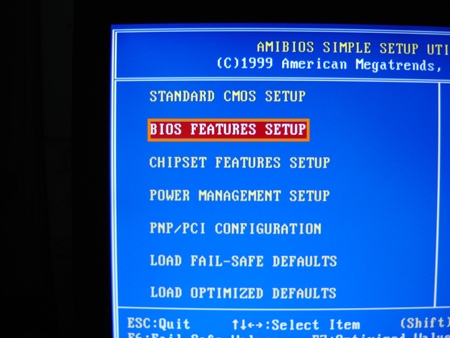
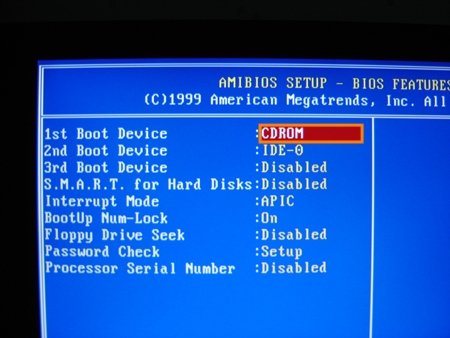
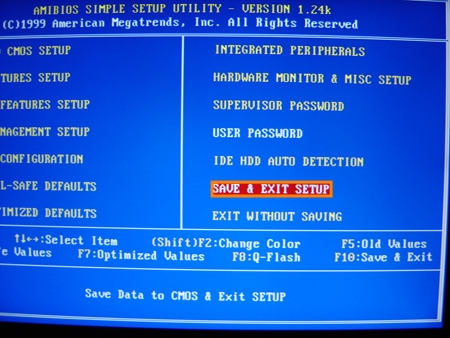
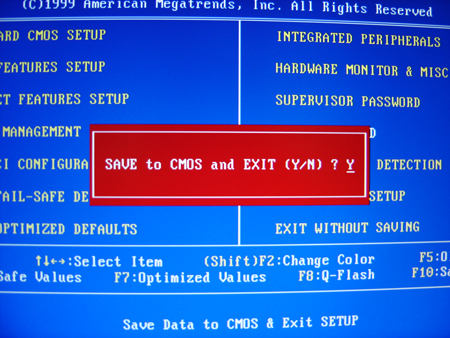
이제부터는 부팅할 때 운영체제 설치 CD나 부팅 가능한 CD를 넣으면 바이오스에서 이를 감지하고 CD-Rom으로 부팅하게 됩니다. 새로 운영체제를 설치하는 경우에만 이렇게 설정하고 평상시에는 하드디스크를 첫번째 부팅할 장치로 설정하여 부팅시간을 단축하는게 좋습니다.
이상으로 바이오스에서 부팅순서 변경하는 방법을 마치겠습니다. 바이오스의 다른 메뉴들은 다음에 시간이 있으면 강좌로 알려드리겠습니다.
컴퓨터 상에서의 직접적인 스크린샷이 불가능하기 때문에 디카로 촬영하였습니다.
1. BIOS란?
제가 초등학생때, 컴퓨터라는 기계를 몰랐을때는 친구가 말하는 '바이오스 BIOS'가 '바이러스'를 잘못 얘기하는줄 알았습니다. ㅋㅋ
아무튼 바이오스 BIOS는 Basic Input & Output System의 약자이며 번역하자면 '기본 입/출력 시스템'이라 말할 수 있습니다.
왜! 기본 입/출력 시스템이냐 하면... 실질적으로 부팅과정에서 운영체제로 넘어가기 전까지의 과정을 바이오스에서 담당하고 있기 때문입니다. 바이오스는 메인보드에 부착되어 있는 플래시 메모리 칩에 저장되어 있고 우리가 컴퓨터 전원을 켜는 순간부터 운영체제를 불러오는 과정까지 그 역할을 수행하게 됩니다.
역할이라고 해봤자 '기본 입/출력 시스템'이기 때문에 별거 아닐거라고 생각하실진 몰라도 바이오스의 설정을 어떻게 하느냐에 따라 시스템의 성능과 기능이 바뀌게 됩니다.
바이오스는 현재 컴퓨터에 설치되어 있는 하드웨어를 감지하고 초기화합니다. 그리고 저장되어 있는 설정값을 적용하게되는데 오늘 우리가 설정할 부분은 부팅 순서를 바꿔 CD-Rom에서 부팅 가능하도록 하는 것입니다.
2. BIOS로 들어가자!
바이오스 설정 화면으로 들어가는 방법은 간단합니다.
컴퓨터가 부팅될때 검은 화면상에 장착되어 있는 CPU의 종류와 메모리 용량, 하드디스크 목록 등이 보여지게 되는데 이때 모니터에 몸을 집어 넣는것이 아니고! 키보드의 'Del'키를 눌러주면 됩니다.
이 화면이 짧은 순간에 지나가기 때문에 전원을 켜고서 'Del'키를 1~2초 간격으로 계속 눌러주면 됩니다.
3. 키 조작 방법
바이오스에도 여러 종류가 있습니다만 보통은 AMI 바이오스가 장착되어 있습니다.
여기서는 AMI 바이오스를 기준으로 설명하겠습니다.
방향키를 이용하여 각종 메뉴나 항목을 선택할 수 있고, 선택한 메뉴로 진입할 때는 'Enter'키를 이용합니다. 항목의 설정을 바꿀때는 방향키로 해당 항목으로 이동한 뒤 'PageUP' 또는 'PageDown'키를 이용하여 Enable(사용함), Disable(사용하지 않음)과 같은 설정을 할 수 있습니다.
다시 메뉴가 있는 메인화면으로 이동할 때는 'Esc'키를 이용합니다.
4. 부팅 순서를 바꿔 CD-Rom으로 부팅하기!
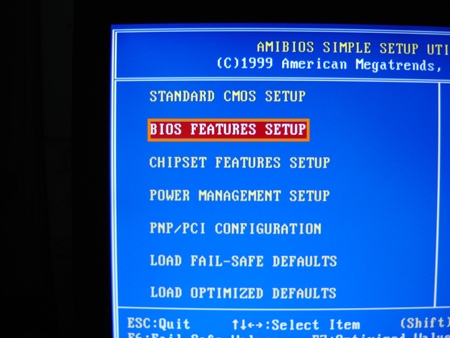
이제 컴퓨터를 켜거나 아니면 재부팅하여 'Del'키를 눌러줍니다.
그러면 파란색 바탕의 바이오스 설정화면이 나타납니다.
오늘 설정할 부팅순서 항목은 BIOS FEATURES SETUP 메뉴에 있습니다.
방향키로 선택하고 'Enter'키를 눌러 들어갑니다.
그러면 파란색 바탕의 바이오스 설정화면이 나타납니다.
오늘 설정할 부팅순서 항목은 BIOS FEATURES SETUP 메뉴에 있습니다.
방향키로 선택하고 'Enter'키를 눌러 들어갑니다.
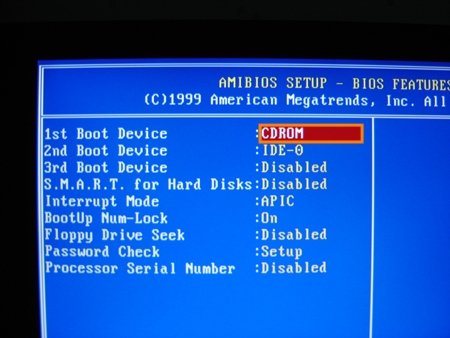
1st Boot Device 항목이 바로 첫번째로 부팅할 장치를 설정하는 곳입니다.
여기서 'PageUp' 또는 'PageDown'키를 눌러 CDROM으로 설정하고
마찬가지로 두번째 부팅할 장치에는 IDE나 HDD로 하드디스크를 선택합니다.
그리고 'Esc'키를 눌러 메인화면으로 복귀합니다.
여기서 'PageUp' 또는 'PageDown'키를 눌러 CDROM으로 설정하고
마찬가지로 두번째 부팅할 장치에는 IDE나 HDD로 하드디스크를 선택합니다.
그리고 'Esc'키를 눌러 메인화면으로 복귀합니다.
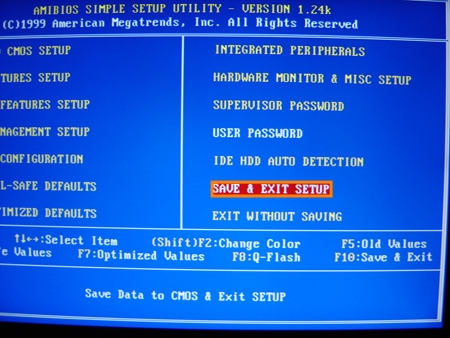
메인화면에서 SAVE & EXIT SETUP 메뉴로 이동하여 'Enter'키를 눌러줍니다.
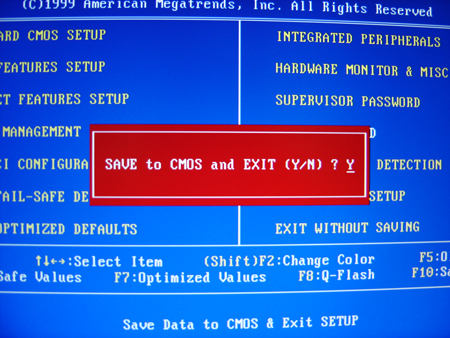
그러면 변경한 사항을 저장하고 끝낼거냐고 묻는데
'Y'키를 누르고 'Enter'키를 눌러주면 설정값을 저장하면 재부팅하여 적용하게 됩니다.
'Y'키를 누르고 'Enter'키를 눌러주면 설정값을 저장하면 재부팅하여 적용하게 됩니다.
이제부터는 부팅할 때 운영체제 설치 CD나 부팅 가능한 CD를 넣으면 바이오스에서 이를 감지하고 CD-Rom으로 부팅하게 됩니다. 새로 운영체제를 설치하는 경우에만 이렇게 설정하고 평상시에는 하드디스크를 첫번째 부팅할 장치로 설정하여 부팅시간을 단축하는게 좋습니다.
이상으로 바이오스에서 부팅순서 변경하는 방법을 마치겠습니다. 바이오스의 다른 메뉴들은 다음에 시간이 있으면 강좌로 알려드리겠습니다.
'이전 글들' 카테고리의 다른 글
| 71포병대대 관측반 무전병 효군은 누구인가? (7) | 2007.09.01 |
|---|---|
| 저작권 표시하기 - 내 블로그, 내 포스트는 내가 지킨다! (3) | 2007.03.23 |
| 내 블로그에 예쁜 시계를 달아보자! (2) | 2007.03.21 |
| [팁] iPod의 부족한 1%를 채우자! 나만의 플레이 리스트 만들기 (0) | 2007.03.14 |
| [팁] 개성있는 MyPod! iPod에 앨범 사진을 넣자! (2) | 2007.03.09 |